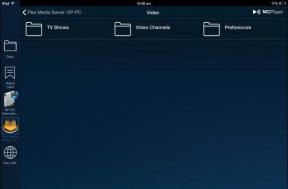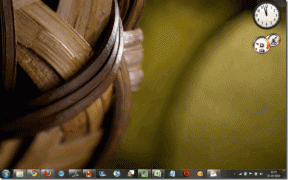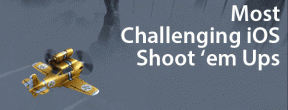Prieš išjungdami „Windows“, laikinai išjunkite „Windows“ naujinimus
Įvairios / / February 16, 2022
Laikymas Windows atnaujinta „Windows“ naujinimų naudojimas yra gera praktika, tačiau kartais tai gali pakenkti jūsų nervams. Jei niekada nesukonfigūravote „Windows“ naujinimo įdiegę „Windows“, turėtumėte žinoti, kad jis nustatytas į automatinio naujinimo režimą. Šiuo režimu Windows automatiškai atsisiunčia reikiamus naujinimo failus ir automatiškai juos įdiegia, kai išjungiate kompiuterį.
Dvi problemos yra tai, kad jūsų interneto pralaidumas bus naudojamas fone be jūsų žinios ir gali tekti palaukti, kol išjungiate kompiuterį, o tai gali atrodyti kaip amžinai. Taigi, šiandien parodysime, kaip laikinai išjungti „Windows“ naujinimus, kai to prireiks.
„Windows“ naujinimų išjungimas
Galite atidaryti „Windows“ naujinimą iš „Windows“ valdymo skydelio, bet aš norėčiau naudoti wuappVykdyti komandą.
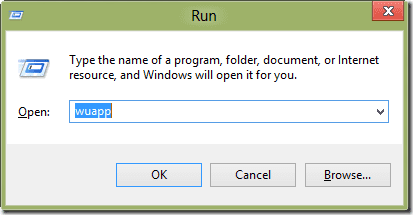
Atsidarius „Windows“ naujinimui, kairiojoje šoninėje juostoje pateikiama daug parinkčių, kurias galite naudoti norėdami konfigūruoti naujinimą savo kompiuteryje. Spustelėkite ant Pakeisti nustatymus nuorodą, kad pakeistumėte „Windows“ naujinimo nustatymus.

Pagal numatytuosius nustatymus „Windows“ naujinimas bus nustatytas į automatinį režimą, tačiau prieš atnaujindami galite pasirinkti jį išjungti arba pranešti jums ir paprašyti leidimo. Aš asmeniškai negarantuoju, kad visiškai išjungsiu naujinimą, nes tai nėra saugi praktika.
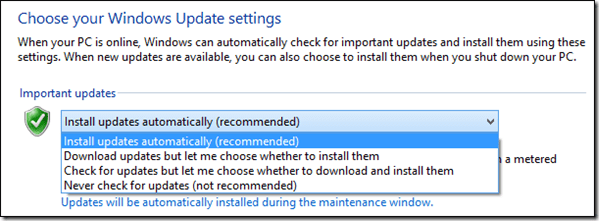
Bet jei „Windows“ naujinimas jau atsisiuntė visus naujinimo failus ir laukia, kol išjungsite sistemą, vis tiek yra būdas atidėti atnaujinimo procesą. Mes su juo susidūrėme freewaregenius dienoraštį. Taigi pažiūrėkime, kaip tai galima padaryti.
„Windows“ naujinimo praleidimas išjungimo metu
1 žingsnis: Užuot išjungę „Windows“ naudodami meniu Pradėti, paspauskite Alt + F4 klavišas kad būtų parodytas „Windows“ išjungimo meniu.
2 žingsnis: Paprastai šio lango išskleidžiamajame meniu bus rodomos tokios parinktys kaip Išjungti, Paleisti iš naujo, Užmigti, Atsijungti. Tačiau kai turėsite įdiegti „Windows“ naujinimą, pamatysite papildomą parinktį „Įdiegti naujinimus ir išjungti“, kuri bus pasirinkta pagal numatytuosius nustatymus.
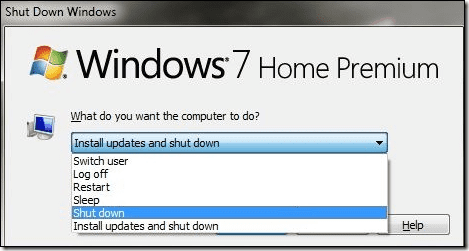
Jei nenorite įdiegti naujinimo per dabartinį išjungimo ir paleidimo iš naujo ciklą, tiesiog pasirinkite Išjungti arba Paleidimo iš naujo parinktis.
Kiekvieno išjungimo metu turėsite pakartoti veiksmus, kad praleistumėte naujinimą. Jei norite pritaikyti naujinimą, pasirinkite diegimo naujinimo parinktį arba tiesiog išjunkite naudodami meniu Pradėti.
Išvada
Taigi galite laikinai išjungti „Windows“ naujinimus. Tačiau nerekomenduojama to daryti ilgą laiką. Visada turėtumėte įdiegti naujinimus pirmą kartą pasitaikius, nes juose yra daug saugos pataisų ir klaidų pataisymų, kurių reikia, kad jūsų kompiuteris tinkamai veiktų.
Paskutinį kartą atnaujinta 2022 m. vasario 02 d
Aukščiau pateiktame straipsnyje gali būti filialų nuorodų, kurios padeda palaikyti „Guiding Tech“. Tačiau tai neturi įtakos mūsų redakciniam vientisumui. Turinys išlieka nešališkas ir autentiškas.